- Можете лесно да свържете своята заседателна зала на MS Teams чрез SIP и H.323 съвместими услуги.
- Облачната видео оперативна съвместимост ще гарантира, че всички гости и служители могат да се свързват към срещите.
- Има няколко начина да се присъедините към текуща сесия, включително набиране, VTC или чрез мобилни приложения.

Пандемията накара компаниите по целия свят да се адаптират към онлайн работна среда. Следователно, тъй като все повече и повече хора започнаха да работят дистанционно, търсенето на онлайн срещи също нарасна.
В резултат на това компании като Microsoft започнаха да се фокусират върху подобряването и разширяването на функциите на своите услуги за срещи.
Те разработиха, преработиха и добавиха нови промени към Microsoft Teams, стремейки се да го направят най-добрия инструмент за онлайн срещи.
Използването на MS Teams е лесно, но за да се възползва наистина от всички негови инструменти и персонализиране, компания, която планира да държи огромни срещи трябва да гарантира, че е лесно да се присъедините към срещи, без значение какъв тип система за зали за срещи използвате.
Използвайте оборудване за заседателна зала
Ако сте част от организация, която има хиляди служители, разпръснати по целия свят, редовните срещи с екипа са ключови за поддържане на връзка.
Организациите трябва да улеснят служителите в офиса да се срещат с колеги, които работят от вкъщи.
Офисите, създадени за идеално настаняване на хибридна работна сила, гарантират, че има много стаи за видео срещи, предназначени за провеждане на онлайн срещи.
Заседателните зали и стаите за събиране трябва да бъдат оборудвани с оборудване, което улеснява ясното и кратко сътрудничество между колеги и гости.
Освен видео системата, заседателните зали се нуждаят от висококачествени микрофони, контролно устройство, дисплеи и маси или бюра и столове.
Как да свържа система за заседателна зала към MS Teams?
1. Свържете вашето физическо оборудване
Първото нещо, което трябва да направите, когато създавате заседателна зала за вашата компания, е да се уверите, че разполагате с целия необходим хардуер.
Необходим е централен блок, който играе ролята на конзола, която ще използвате за свързване на всички останали периферни устройства, необходими за помещението.
Централното устройство трябва да има таблет или др устройство със сензорен екран свързан към него, който ще служи като команден център.
Ethernet връзката също се препоръчва, за да се гарантира, че има достатъчно честотна лента за видео и споделяне на екрана.
Свързването на телевизорите с дисплеи, микрофоните и другите периферни устройства може да се извърши чрез кабели (HDMI е най-добрият избор) или безжично, ако устройствата го поддържат.
Сега, за да имат достъп до услугите на Microsoft 365, всички устройства се нуждаят от динамични IP адреси вместо статични, докато не завърши първоначалната конфигурация.
2. Уверете се, че всички служители и гости могат да се свързват към събранията на Microsoft Teams
Не всички участници ще бъдат пред компютър, когато се присъединяват към среща на Microsoft Teams. За най-добро изживяване на срещата колегите в офиса вероятно ще искат да се присъединят от специална стая за видео срещи.
Външни гости може също да се присъединят от собствените си видео системи. За да се гарантира, че всеки може да се присъедини към среща на Microsoft Teams от всяко устройство, е необходимо решение за оперативна съвместимост на облачно видео.
Сертифицираните решения за Cloud Video Interop (CVI) за Microsoft Teams позволяват на всеки да се присъедини сигурно към срещата, независимо какво устройство използва.
3. Как да използвате CVI решение на трета страна
За участниците в срещата е лесно да използват CVI решение, за да се свържат с повикване на Microsoft Teams.
Pexip позволява на всякакви базирани на стандарти системи за видеоконференции на SIP и H.323 да се свързват безпроблемно със срещи на Microsoft Teams. Участниците трябва само да следват следните стъпки:
3.1. Използване на дистанционно управление или сензорен екран
Когато използвате дистанционното управление или сензорния екран на VTC, можете да се обадите на срещата или чрез виртуална рецепция, или чрез директно набиране на адреса на срещата.
3.2.Набиране през виртуалната рецепция
-
Намерете адреса в поканата за среща и го въведете, като използвате дистанционното / сензорния екран. Обикновено адресът е подобен на [имейл защитен].

- Влез в ID на конференцията по системата VTC.
- Ако VTC е регистриран в услугата Pexip под същата компания като услугата CVI за MS Teams или е доверено устройство, той се допуска автоматично до срещата.
-
Ако не, то се поставя в лобито на Teams и чака да бъде прието.

3.3. Директно набиране на адреса
-
Отворете поканата и щракнете върху Инструкции за алтернативно набиране на VTC връзка.

- Въведете адреса, намерен под Присъединете се директно.
- Ако VTC е регистриран в услугата Pexip под същата компания като услугата CVI за MS Teams или е доверено устройство, той се допуска автоматично до срещата.
- Ако не, то се поставя в лобито на Teams и чака да бъде прието.

4. Използване на мобилното приложение Pexip
Потребителят трябва да изтегли и инсталира мобилното приложение Pexip и да позволи на приложението да чете календара, използван за покани на Teams. Вижте Изтегляне на приложенията за повече информация.
Когато използвате мобилното приложение Pexip, за да се присъедините към среща на Teams с VTC, можете или да се присъедините от списък с VTC, или да използвате сканиране на QR код.
4.1. Присъединяване от списък с VTC
Тези опции изискват активен абонамент за крайна точка, ако вашата организация ги е приела.
- Отворете мобилното приложение Pexip на телефона си.

- Отидете на Срещи и изберете вашата среща на Teams.

- Избирам Видео система и изберете VTC, който искате да използвате.

- Отговорете на входящото повикване във вашата VTC стая на сензорния панел или дистанционното управление.

4.2. Сканиране на QR код
Тази опция изисква активен абонамент за крайна точка на Pexip. Ако вашата организация е приела QR кодове за присъединяване към видео срещи, вижте Използване на вашия смартфон за присъединяване към видео срещи с MeetingConnect за инструкции как да се присъедините към срещата.
5. Режим на заседателна зала
Режимът на заседателна зала (MRM) е лесен начин за присъединяване към насрочени видео срещи с едно кликване. Той работи чрез интегриране на вашите видеоконферентни единици с мобилното приложение Pexip (работещо на споделено мобилно устройство) и съществуващата система за календар/стая на вашата компания.
Вижте Ръководство за настройка на режим на стая за срещи (MRM). за повече информация.
За щастие свързването на системи към MS Teams е лесно благодарение на компании като Пексип, който използва облачна видео оперативна съвместимост (CVI), която позволява SIP и H.323 система за видеоконференции да се присъедини към MS екипи.
Тези системи ще работят така, сякаш са оригинални клиенти на Microsoft, позволявайки на удостоверените системи да участват в конференциите без заобикаляне на лоби или друго допълнително взаимодействие с потребителя.
Pexip ви позволява да се свързвате с различни системи за заседателни зали, като използвате различни методи. Услугата също така предоставя както приложение за изтегляне, така и уеб базирана версия.
Най-лесният начин да се присъедините към VMR (вашата собствена стая или стая, организирана от някой друг) е чрез достъп до връзка за покана за стая на Pexip.
Можете също да се присъедините с помощта на дистанционно управление или устройство със сензорен екран:
- Изтеглете и инсталирайте Pexip.
- Отвори Покана за календар.

- Въведете адреса, намерен под Присъединете се директно.
- В противен случай изберете опциите за присъединяване.

- Отворете поканата и щракнете върху връзката с инструкции за алтернативно набиране на VTC.

- Ако VTC е регистриран в услугата Pexip под същата компания като услугата CVI за MS Teams или е доверено устройство, той се допуска автоматично до срещата.
- Ако не, то се поставя в лобито на Teams и чака да бъде прието.
Microsoft Teams получава постоянна поддръжка
Microsoft отдели огромно количество ресурси и време за разработването на Teams. Те все още измислят нови функции, докато говорим.
Един от приоритетите на компанията е сигурността. Тъй като много големи организации разчитат на MS Teams за своите конференции и срещи, рискът от изтичане на данни е голям. Ето защо е от ключово значение да се доверите на решенията на трети страни, които са интегрирани в MS Teams.
Гигантът от Редмънд пуска ежеседмични актуализации за сигурност, за да спре всяко възможно нарушение на данните. Освен актуализациите за защита, те добавят и нови функции, които ще подобрят изживяването ви със софтуера.
Ето как можете да настроите система за заседателна зала и свържете го с Microsoft Teams. Включихме всички стъпки и процедури, които трябва да се следват.
Оставете коментар в раздела по-долу и ни кажете какво мислите за статията или споделете други отзиви по темата.
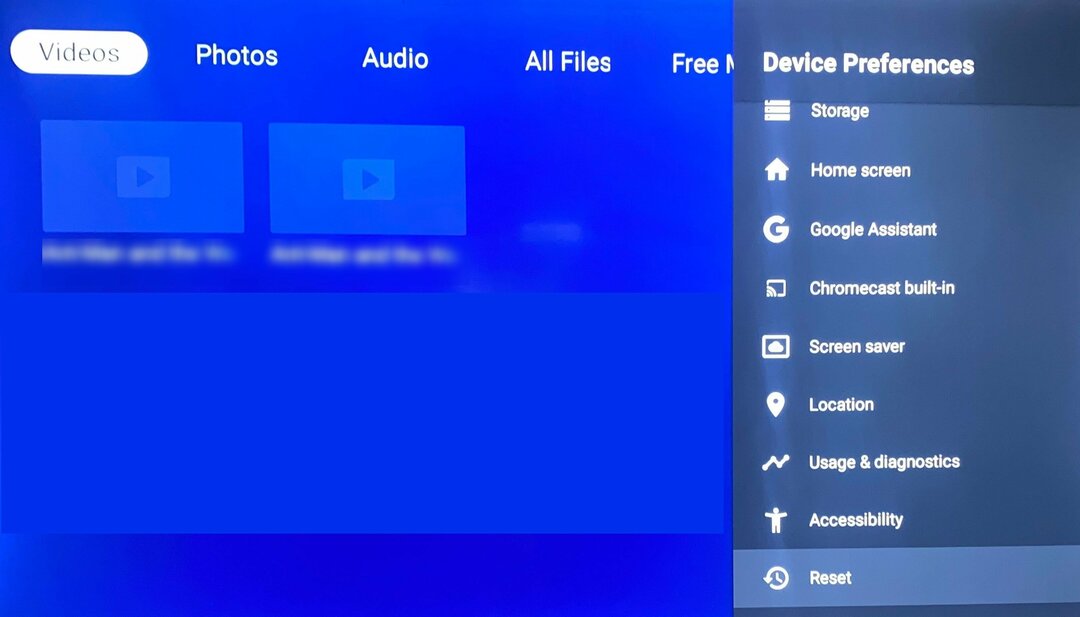

![7 най-добри VPN за игра на GTA 5 Online Ovunque [2023]](/f/13d9f8a50222f70d49bfbd0696d90396.jpg?width=300&height=460)